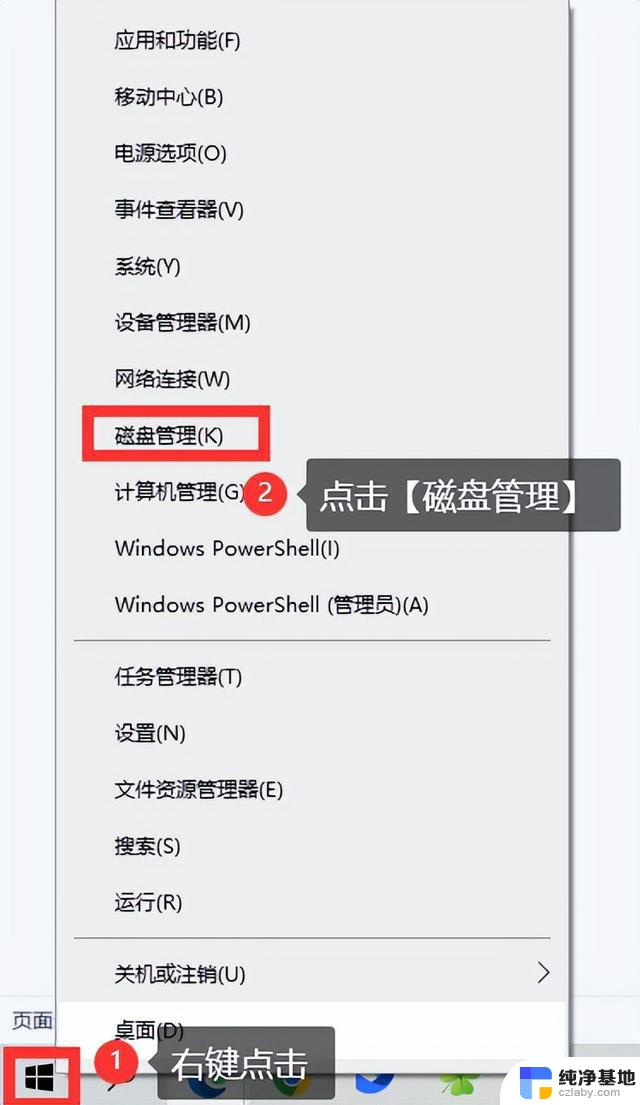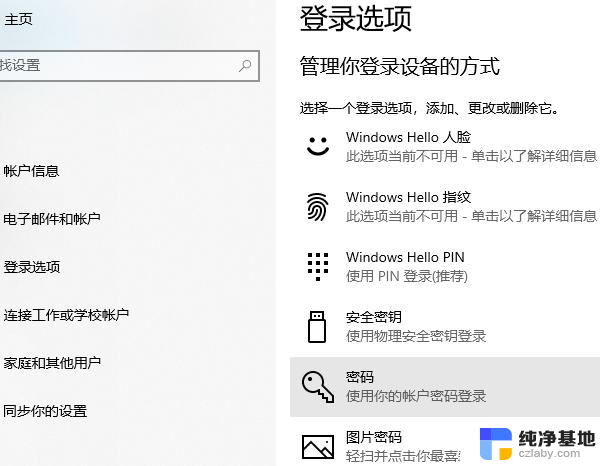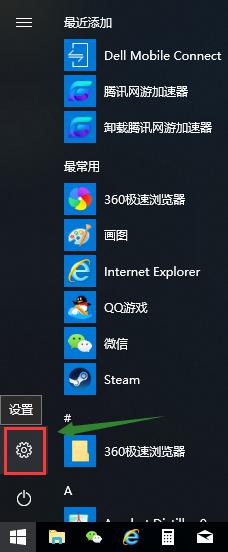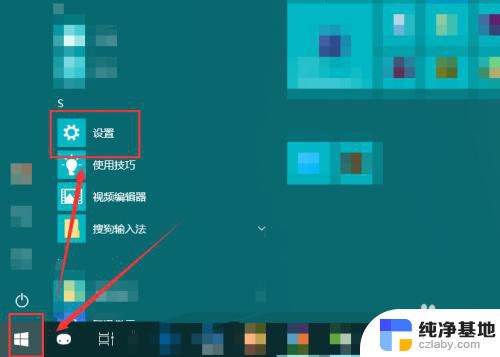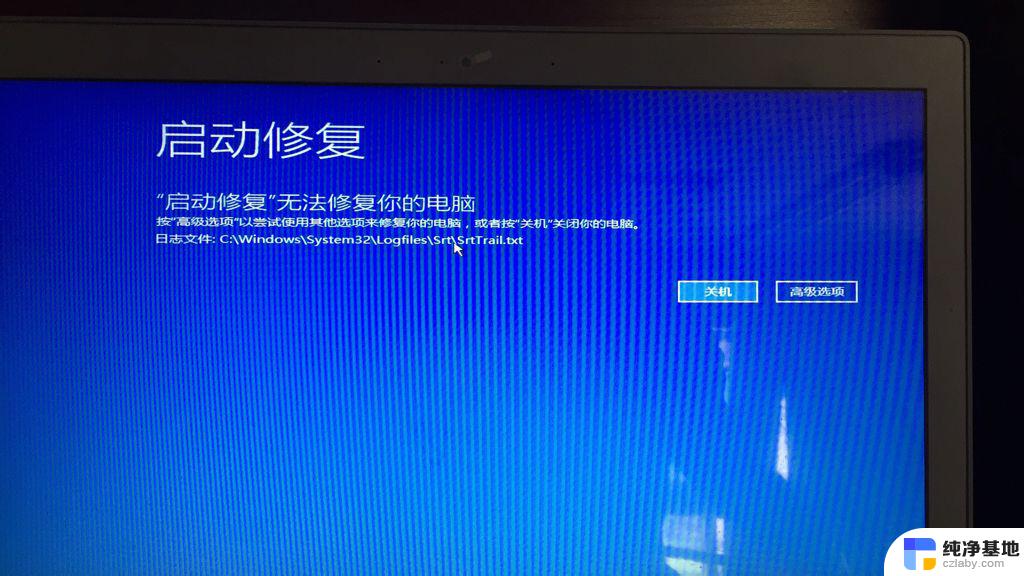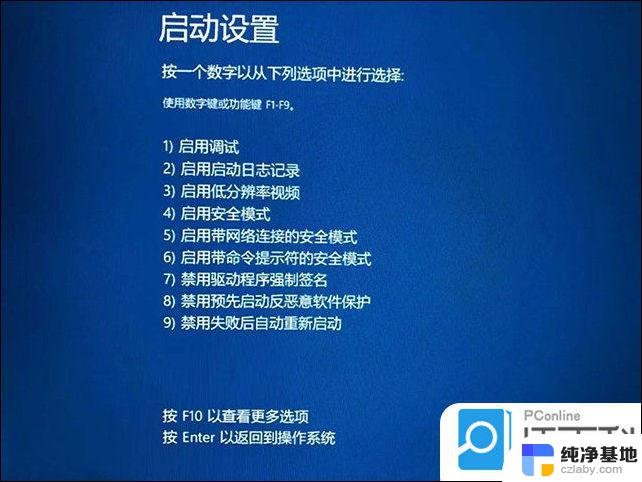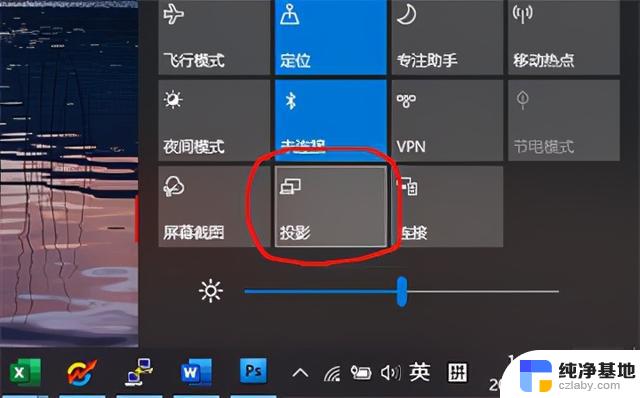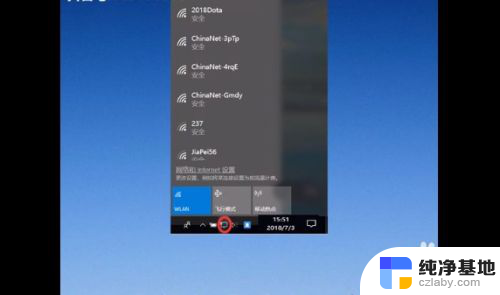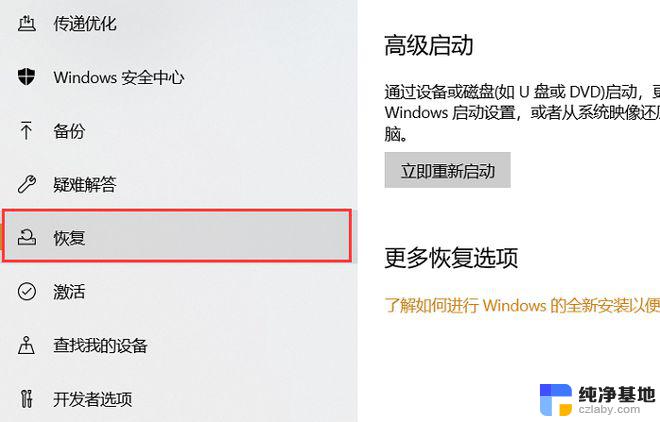win10笔记本电脑卡断如何清理
当使用Win10笔记本电脑时,突然出现卡断的情况可能会让人感到十分困扰,这种情况往往会影响到我们的工作效率和使用体验。当笔记本电脑突然卡死时,我们应该如何进行清理和处理呢?接下来我们将分享一些简单有效的方法来帮助您解决这个问题。愿意继续阅读并了解更多解决方案吗?
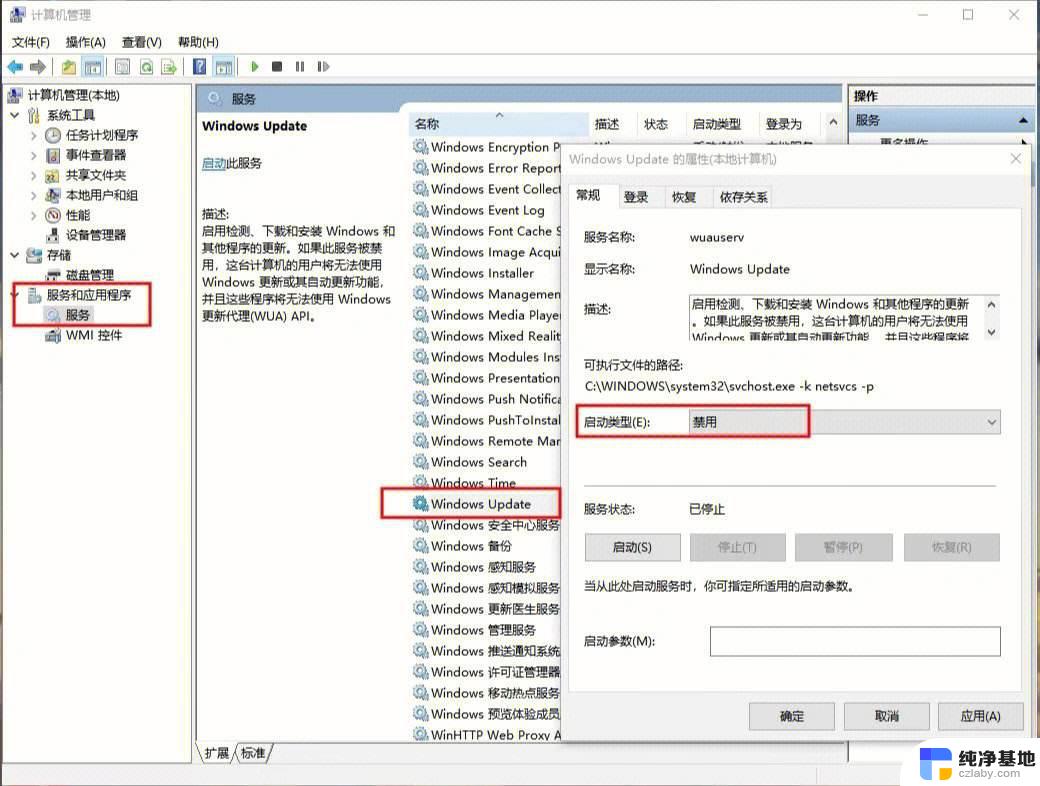
**1. 强制重启**
最直接且常见的解决方式是强制重启。长按电源键数秒,直到电脑完全关闭,然后再重新开机。这种方法可以快速恢复系统,但请注意。强制重启可能会导致未保存的数据丢失,因此在使用前最好确保重要信息已妥善保存。
**2. 检查任务管理器**
如果笔记本只是部分程序卡死,可以尝试通过任务管理器来结束这些无响应的进程。按下`Ctrl+Alt+Delete`组合键,选择“任务管理器”。在“进程”标签页中找到并结束那些占用资源高或已停止响应的程序。这种方法可以有效缓解系统压力,使系统恢复正常。
**3. 清理内存和磁盘**
内存不足或磁盘碎片过多也可能导致笔记本卡死。定期使用系统自带的磁盘清理工具或第三方优化软件来清理垃圾文件、整理磁盘碎片,可以显着提升系统性能。同时,关闭不必要的后台程序和服务,释放更多内存资源,也能有效避免卡死现象的发生。
**4. 更新驱动程序和系统**
过时或损坏的驱动程序和系统补丁可能导致系统不稳定,从而引发卡死现象。定期访问笔记本制造商的官方网站,下载并安装最新的驱动程序和系统更新。可以确保系统稳定运行,减少卡死等问题的发生。
**5. 检查硬件问题**
通过以上几种方法,我们可以有效地解决笔记本卡死的问题。在日常使用中,注意保持系统的清洁和稳定,定期维护和更新硬件和软件,可以大大降低卡死现象的发生概率。
以上就是win10笔记本电脑卡断如何清理的全部内容,碰到同样情况的朋友们赶紧参照小编的方法来处理吧,希望能够对大家有所帮助。